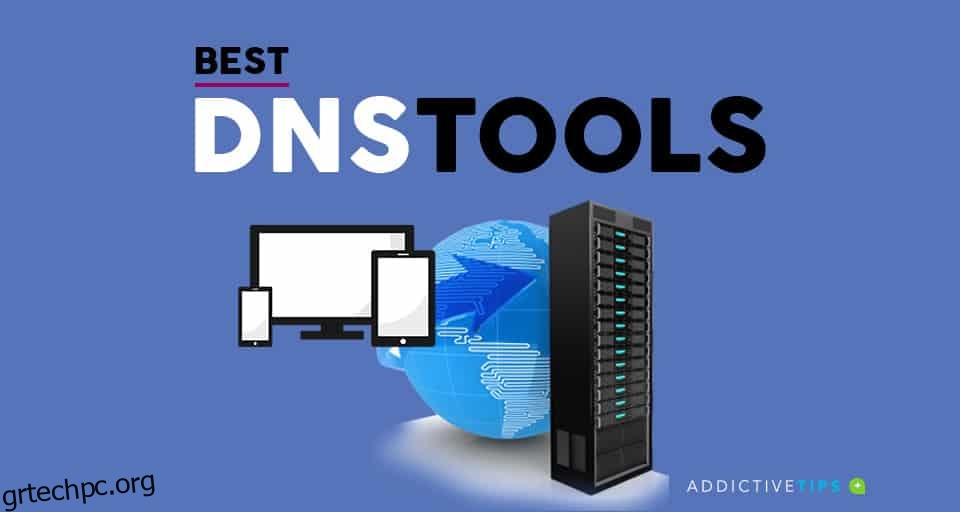Η Υπηρεσία Ονομάτων Τομέα ή DNS, είναι ένας από τους ακρογωνιαίους λίθους των σύγχρονων δικτύων IP, συμπεριλαμβανομένου του Διαδικτύου, του πιο γνωστού δικτύου από όλα. Ο μοναδικός σκοπός του DNS είναι να βρει τη διεύθυνση IP ενός υπολογιστή όταν το μόνο που έχετε είναι το όνομα κεντρικού υπολογιστή του. Όσο απλό και αν φαίνεται, είναι στην πραγματικότητα αρκετά περίπλοκο. Στην κλίμακα του Διαδικτύου, οποιοσδήποτε χρήστης πρέπει να μπορεί να βρει τη διεύθυνση IP οποιουδήποτε πόρου, όπου κι αν βρίσκεται αυτός ο πόρος. Σε τοπική κλίμακα, το DNS πρέπει να επιλύσει οποιοδήποτε όνομα κεντρικού υπολογιστή στην τοπική του διεύθυνση IP και να προωθήσει αιτήματα διεύθυνσης Διαδικτύου σε δημόσιους διακομιστές DNS. Για να βοηθήσετε τους διαχειριστές δικτύου στην αποτελεσματική διαχείριση του DNS, είναι διαθέσιμα πολλά διαφορετικά εργαλεία. Μερικοί θα βοηθήσουν στη ρύθμιση του DNS, ενώ άλλοι θα βοηθήσουν στην αντιμετώπιση προβλημάτων ή στην παρακολούθηση του περιβάλλοντος DNS σας. Σήμερα, θα εξετάσουμε μερικά από τα καλύτερα εργαλεία DNS που είναι διαθέσιμα σήμερα.
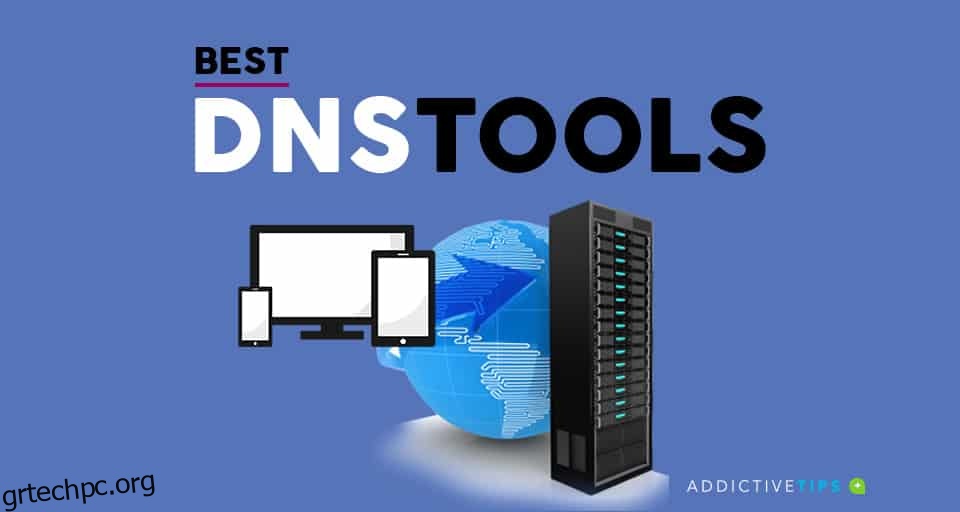
Θα ξεκινήσουμε τη συζήτησή μας προσπαθώντας να εξηγήσουμε τι είναι το DNS και πώς λειτουργεί. Θα κάνουμε το καλύτερο δυνατό για να το διατηρήσουμε όσο το δυνατόν πιο μη τεχνικό. Στη συνέχεια, θα συζητήσουμε τη διαχείριση DNS. Θα ρίξουμε μια ματιά στις διάφορες πτυχές της διαχείρισης του DNS. Και επειδή αυτό το άρθρο αφορά τα εργαλεία, θα παρουσιάσουμε στη συνέχεια τους διαφορετικούς τύπους εργαλείων DNS που είναι διαθέσιμα στους διαχειριστές δικτύου. Αυτό φυσικά θα μας οδηγήσει στο βασικό μας θέμα: τα καλύτερα διαθέσιμα εργαλεία DNS. Θα εξετάσουμε μερικά από τα πιο χρήσιμα εργαλεία που θα μπορούσαμε να σκεφτούμε.
Πίνακας περιεχομένων
DNS – Τι είναι και πώς λειτουργεί
Στις πρώτες μέρες του Διαδικτύου, μόνο λίγοι υπολογιστές ήταν διασυνδεδεμένοι προκειμένου να αποφευχθεί η ανάγκη διευθυνσιοδότησης με χρήση δυσκίνητων διευθύνσεων IP, κάθε υπολογιστής έχει ένα όνομα κεντρικού υπολογιστή και κάθε διασυνδεδεμένος υπολογιστής είχε ένα αρχείο κειμένου —που εύστοχα ονομάζεται «κεντρικοί υπολογιστές»—το οποίο περιείχε την αντιστοιχία της διεύθυνσης IP προς το όνομα κεντρικού υπολογιστή κάθε άλλου υπολογιστή στο δίκτυο.
Όσο υπήρχε περιορισμένος αριθμός διασυνδεδεμένων υπολογιστών, αυτό λειτουργούσε καλά, αλλά σύντομα έγινε φανερό ότι έπρεπε να επινοηθεί κάποιος καλύτερος τρόπος διανομής των πληροφοριών. Το DNS έτσι δημιουργήθηκε ειδικά για αυτόν ακριβώς τον σκοπό. Με λίγα λόγια, το DNS είναι μια κατανεμημένη έκδοση του αρχείου “host” που μπορεί να επιλύσει τη διεύθυνση IP οποιουδήποτε ονόματος κεντρικού υπολογιστή. Η ομορφιά του DNS είναι ότι είναι ένα κατανεμημένο σύστημα όπου κάθε τοπικός διαχειριστής είναι υπεύθυνος μόνο για τη διατήρηση ενημερωμένων δεδομένων σχετικά με τους κεντρικούς υπολογιστές που διαχειρίζεται σε διακομιστές DNS.
Συνήθως κάθε οργανισμός έχει έναν τοπικό διακομιστή DNS. Είναι υπεύθυνο για την επίλυση διευθύνσεων IP για τοπικούς πόρους. Αυτός ο διακομιστής θα μεταδίδει οποιοδήποτε αίτημα δεν μπορεί να επιλύσει στον διακομιστή προώθησης, έναν δημόσιο διακομιστή DNS στο Διαδίκτυο. Θα σας διαθέσω τις λεπτομέρειες του πώς ακριβώς το κάνουν, αλλά κάθε διακομιστής δημόσιου ονόματος μπορεί να επιλύσει οποιοδήποτε δημόσιο όνομα κεντρικού υπολογιστή σε μια δημόσια διεύθυνση IP. Κατ’ επέκταση, ο τοπικός σας διακομιστής DNS μπορεί να το κάνει και αυτό καθώς θα προωθήσει αιτήματα σε έναν δημόσιο διακομιστή.
Ένα από τα μειονεκτήματα αυτής της αρχιτεκτονικής είναι ότι η επίλυση μιας διεύθυνσης IP μπορεί να διαρκέσει λίγο, καθώς πολλοί διακομιστές μπορεί να χρειαστεί να προωθήσουν το αίτημα σε άλλον. Αυτό το αποτέλεσμα μετριάζεται από την τοπική προσωρινή αποθήκευση. Κάθε φορά που ένας διακομιστής DNS ζητά ορισμένες πληροφορίες εκ μέρους ή άλλου διακομιστή, θα εξακολουθεί να διατηρεί προσωρινά αυτές τις πληροφορίες. Την επόμενη φορά που θα ζητηθεί, δεν θα χρειαστεί να το πάρει από άλλο διακομιστή. Ωστόσο, η προσωρινή αποθήκευση δεν είναι αιώνια και αργά ή γρήγορα θα λήξει και θα απαιτήσει από τους διακομιστές να υποβάλουν ερωτήματα σε άλλους διακομιστές.
Διαχείριση DNS
Η διαχείριση του τοπικού DNS είναι μια σημαντική εργασία. Κάθε φορά που προστίθεται στο δίκτυο μια νέα συσκευή —είτε υπολογιστής, εκτυπωτής ή οποιοσδήποτε εξοπλισμός συνδεδεμένος στο δίκτυο, το όνομα κεντρικού υπολογιστή και η αντίστοιχη διεύθυνση IP πρέπει να προστίθενται στον τοπικό διακομιστή DNS. Ανάλογα με τον τρόπο με τον οποίο διαχειρίζεστε τις διευθύνσεις IP και το εργαλείο που χρησιμοποιείτε, αυτή θα μπορούσε να είναι μια εντελώς χειροκίνητη διαδικασία, μια πλήρως αυτοματοποιημένη ή οτιδήποτε άλλο ενδιάμεσο.
Μια άλλη σημαντική πτυχή της διαχείρισης του DNS είναι η διασφάλιση ότι η ανάλυση ονόματος των δημοσίως διαθέσιμων πόρων σας —όπως ο ιστότοπός σας, για παράδειγμα— είναι σωστά ρυθμισμένη και διαθέσιμη σε δημόσιους διακομιστές DNS για να μπορεί οποιοσδήποτε χρήστης να τους προσεγγίσει.
Η παρακολούθηση είναι ένα άλλο σημαντικό μέρος της διαχείρισης DNS. Όταν το DNS είναι απενεργοποιημένο, δεν είναι δυνατό το όνομα κεντρικού υπολογιστή στη διεύθυνση IP και όλοι οι διασυνδεδεμένοι πόροι γίνονται απρόσιτοι. Αυτό είναι σίγουρα κάτι που κάποιος θα ήθελε να αποφύγει.
Διαφορετικοί τύποι εργαλείων DNS
Υπάρχουν διάφοροι διαφορετικοί τύποι εργαλείων DNS διαθέσιμα. Ο πρώτος τύπος είναι τα εργαλεία ελέγχου DNS. Αυτοί οι τύποι εργαλείων θα εκτελούν προς τα εμπρός και αντίστροφα αιτήματα DNS για να επικυρώσουν ότι και τα δύο ταιριάζουν. Αυτό είναι πολύ χρήσιμο καθώς οι λανθασμένες καταχωρήσεις προς τα εμπρός και αντίστροφα μπορούν να προκαλέσουν κάθε είδους προβλήματα.
Ένας άλλος τύπος εργαλείου μπορεί να χρησιμοποιηθεί για την ανάλυση της δομής της αρχιτεκτονικής DNS σας. Μπορεί να ανακαλύψει τις σχέσεις μεταξύ των διακομιστών DNS και να σας βοηθήσει να έχετε μια πιο ντετερμινιστική προσέγγιση στην ανάλυση DNS. Όπως είπαμε νωρίτερα, η προώθηση αιτημάτων DNS μπορεί να καταλήξει να πάρει χρόνο, ώστε να είστε καλύτεροι με μια αποτελεσματική αρχιτεκτονική την οποία αυτός ο τύπος εργαλείου θα σας βοηθήσει να επιβεβαιώσετε. Για το σκοπό αυτό μπορεί επίσης να χρησιμοποιηθεί λογισμικό συγκριτικής αξιολόγησης DNS. Ακριβώς όπως μπορεί να χρησιμοποιηθεί για τη σύγκριση της απόδοσης ενός δημόσιου διακομιστή DNS έναντι ενός άλλου, κάτι που θα μπορούσε να σας βοηθήσει να προσδιορίσετε τον καλύτερο δημόσιο διακομιστή DNS για προώθηση αιτημάτων.
Ακολουθούν εργαλεία γραμμής εντολών που χρησιμοποιούνται συνήθως για τον έλεγχο της ανάλυσης ονομάτων με μη αυτόματο ερώτημα διακομιστών. Το Nslookup και το Dig είναι δύο τέτοιες εντολές που θα εξετάσουμε αργότερα.
Ο τελευταίος τύπος εργαλείων είναι διαδικτυακά εργαλεία που μπορούν να χρησιμοποιηθούν για την εκτέλεση διαφόρων δοκιμών προσανατολισμένων στο DNS από πολλές τοποθεσίες σε όλο τον κόσμο. Αυτά τα εργαλεία μπορούν να σας δώσουν μια πολύ καλή ιδέα για το πώς επιλύονται οι οικοδεσπότες σας από απομακρυσμένους πελάτες.
Τα καλύτερα εργαλεία DNS
Με τόσους πολλούς τύπους εργαλείων διαθέσιμα, η εύρεση των καλύτερων δεν ήταν εύκολη δουλειά. Προσπαθήσαμε να βρούμε τουλάχιστον ένα από κάθε τύπο εργαλείων για να σας δώσουμε μια ιδέα για το τι είναι διαθέσιμο. Επομένως, περιλαμβάνουμε έναν συνδυασμό τοπικά εγκατεστημένων πακέτων λογισμικού, εργαλείων γραμμής εντολών που είναι ήδη ενσωματωμένα στα περισσότερα λειτουργικά συστήματα και διαδικτυακά εργαλεία.
1. The SolarWinds Engineer’s Toolset (ΔΩΡΕΑΝ δοκιμή)
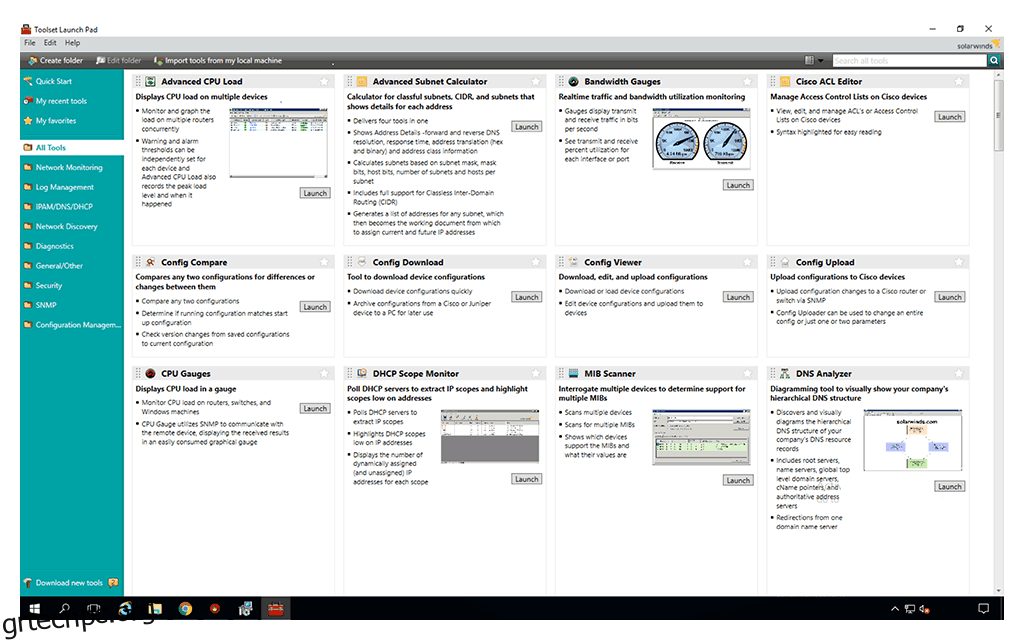
Τα δύο πρώτα εργαλεία μας αποτελούν μέρος του σετ εργαλείων SolarWinds Engineer’s Toolset. Ίσως γνωρίζετε ήδη το SolarWinds. Ίσως χρησιμοποιείτε ακόμη και κάποια από τα προϊόντα της. Η εταιρεία έχει αποκτήσει σταθερή φήμη για την κατασκευή μερικών από τα καλύτερα εργαλεία διαχείρισης δικτύου. Το κορυφαίο προϊόν της, το Network Performance Monitor, αναγνωρίζεται από πολλούς ως ένα από τα καλύτερα εργαλεία παρακολούθησης δικτύου. Το SolarWinds είναι επίσης διάσημο για τα πολλά δωρεάν εργαλεία του. Είναι μικρότερα εργαλεία, καθένα από τα οποία καλύπτει μια συγκεκριμένη ανάγκη των διαχειριστών του δικτύου. Δύο παραδείγματα αυτών των δωρεάν εργαλείων είναι ο Advanced Subnet Calculator και ο Kiwi Syslog Server.
Επιστροφή στο σετ εργαλείων SolarWinds Engineer’s, αυτό είναι ένα πακέτο με περισσότερα από 60 διαφορετικά εργαλεία. Μερικά από τα εργαλεία που περιλαμβάνονται είναι δωρεάν εργαλεία της SolarWinds, ενώ άλλα είναι εργαλεία που βρίσκονται αποκλειστικά ως μέρος αυτού του πακέτου. Όσον αφορά τα εργαλεία DNS, δύο από αυτά περιλαμβάνονται στο σύνολο εργαλείων του Μηχανικού, το SolarWinds DNS Audit και το SolarWinds DNS Structure Analyzer. Όσον αφορά τα άλλα εργαλεία που περιέχει το πακέτο, θα επανέλθουμε σύντομα.
1.1 SolarWinds DNS Audit (ΔΩΡΕΑΝ δοκιμή με το σετ εργαλείων The Engineer’s Toolset)
Το εργαλείο SolarWinds DNS Audit είναι ως επί το πλείστον χρήσιμο σε διαχειριστές που διαχειρίζονται και διαμορφώνουν το DNS τους με μη αυτόματο τρόπο. Αυτό που κάνει είναι αρκετά απλό αλλά τα οφέλη του είναι απίστευτα. Αυτό το εργαλείο θα σαρώσει μια σειρά από διευθύνσεις IP και θα εκδώσει ερωτήματα ανάστροφου DNS για κάθε διεύθυνση. Το Reverse DNS είναι η διαδικασία ανάκρισης ενός διακομιστή DNS για να ληφθεί το όνομα κεντρικού υπολογιστή που αντιστοιχεί σε μια διεύθυνση IP αντί για το αντίθετο. Ένας σωστά διαμορφωμένος διακομιστής DNS θα πρέπει να έχει αντίστροφη εγγραφή DNS για κάθε εγγραφή προώθησης που περιέχει.
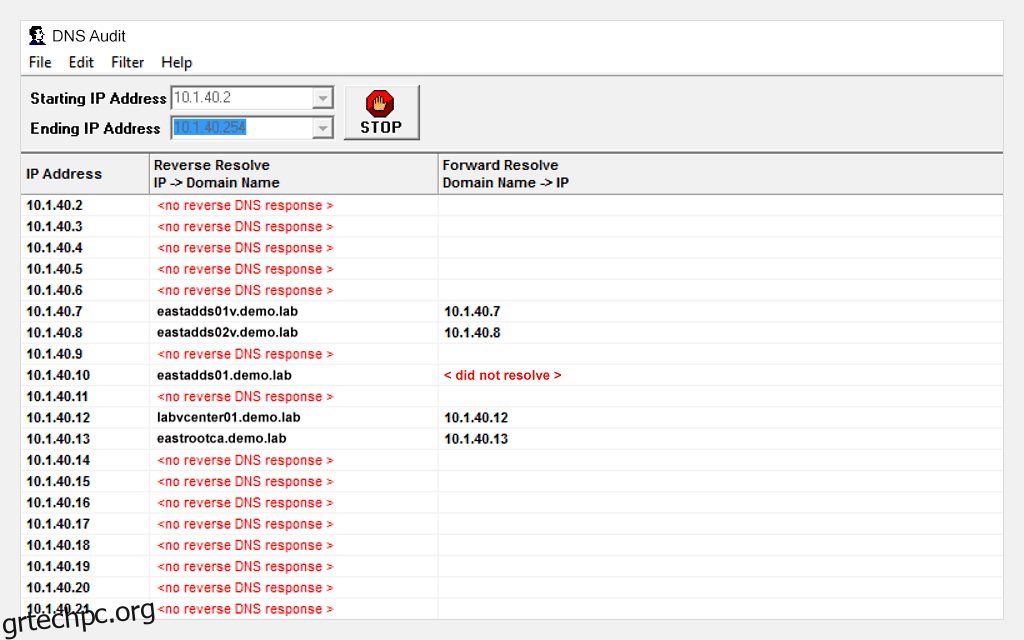
Έτσι, μόλις το εργαλείο ολοκληρώσει την επίλυση κάθε διεύθυνσης IP σε ένα όνομα κεντρικού υπολογιστή, ο t θα προσπαθήσει να επιλύσει κάθε όνομα κεντρικού υπολογιστή στη διεύθυνση IP του και θα αναφέρει οποιαδήποτε εγγραφή όπου βρεθεί αναντιστοιχία. Το αποτέλεσμα του ελέγχου εμφανίζεται σε μορφή πίνακα με μία γραμμή για κάθε διεύθυνση IP που σαρώνεται.
1.2 SolarWinds DNS Structure Analyzer (ΔΩΡΕΑΝ δοκιμή με το σετ εργαλείων The Engineer’s Toolset)
Αυτό το επόμενο εργαλείο από το SolarWinds Engineer’s Toolset, το εργαλείο SolarWinds DNS Structure Analyzer είναι πολύ διαφορετικό ως προς το τι κάνει και τον τρόπο λειτουργίας του. Αυτό το εργαλείο θα ανακαλύψει και θα δημιουργήσει οπτικά διαγράμματα της ιεραρχικής δομής DNS των εγγραφών πόρων DNS του οργανισμού σας, συμπεριλαμβανομένων των διακομιστών root, των διακομιστών ονομάτων, των διακομιστών τομέα ανώτατου επιπέδου σε παγκόσμιο επίπεδο, των δεικτών cName και των έγκυρων διακομιστών διευθύνσεων. Το εργαλείο διευκολύνει επίσης τη διάκριση των σχέσεων μεταξύ πολλών διακομιστών ονομάτων και διευθύνσεων IP προορισμού χρησιμοποιώντας το διάγραμμα δομής DNS. Επιπλέον, εμφανίζονται γραφικά οι ανακατευθύνσεις από έναν διακομιστή DNS σε έναν άλλο.
Το εργαλείο SolarWinds DNS Structure Analyzer μπορεί να μην είναι για όλους, αλλά για όσους έχουν ανάγκη για αυτόν τον τύπο εργαλείου, δεν μπορεί πραγματικά να ξεπεραστεί. Και επειδή αποτελεί μέρος της δωρεάν δοκιμής του Engineer’s Toolset, μπορούμε μόνο να σας προτείνουμε να το δοκιμάσετε και να δείτε μόνοι σας εάν το χρειάζεστε.
Άλλα εργαλεία που περιλαμβάνονται στο σετ εργαλείων του μηχανικού
Το σετ εργαλείων SolarWinds Engineer’s περιλαμβάνει πολλά εξαιρετικά εργαλεία αντιμετώπισης προβλημάτων. Θα βρείτε εργαλεία όπως το Ping Sweep, το DNS Analyzer και το TraceRoute που μπορούν να χρησιμοποιηθούν για την εκτέλεση διαγνωστικών δικτύων και τη γρήγορη επίλυση πολύπλοκων προβλημάτων δικτύου. Και για τους διαχειριστές δικτύου που έχουν επίγνωση της ασφάλειας, ορισμένα από τα εργαλεία μπορούν να χρησιμοποιηθούν για την προσομοίωση επιθέσεων στο δίκτυό σας και για τον εντοπισμό τρωτών σημείων.
Το SolarWinds Engineer’s Toolset διαθέτει επίσης μερικά εξαιρετικά εργαλεία παρακολούθησης και ειδοποίησης. Ορισμένοι θα παρακολουθούν τις συσκευές σας και θα ειδοποιούν όταν εντοπίζουν προβλήματα διαθεσιμότητας ή υγείας. Αυτό μπορεί συχνά να σας δώσει αρκετό χρόνο για να αντιδράσετε πριν καν οι χρήστες παρατηρήσουν ότι υπάρχει πρόβλημα. Και για να κάνετε τα πράγματα ακόμα καλύτερα, μπορείτε να χρησιμοποιήσετε μερικά από τα εργαλεία που περιλαμβάνονται για τη διαχείριση ρυθμίσεων και την ενοποίηση αρχείων καταγραφής.
Εδώ είναι μερικά από τα εργαλεία που θα βρείτε στο SolarWinds Engineer’s Toolset εκτός από τα εργαλεία ελέγχου DNS και DNS Structure Analyzer.
Port Scanner
Εναλλαγή χαρτογράφησης θυρών
SNMP σάρωση
Πρόγραμμα περιήγησης δικτύου IP
Ανακάλυψη διεύθυνσης MAC
Ping Sweep
Παρακολούθηση χρόνου απόκρισης
Οθόνη CPU
Οθόνη διεπαφής
TraceRoute
Αποκρυπτογράφηση κωδικού πρόσβασης δρομολογητή
Επίθεση ωμής δύναμης SNMP
SNMP Dictionary Attack
Config Compare, Downloader, Uploader και Editor
Επεξεργαστής παγίδας SNMP και δέκτης παγίδας SNMP
Υπολογιστής υποδικτύου
Παρακολούθηση εύρους DHCP
Αναλυτής δομής DNS
Έλεγχος DNS
Διαχείριση διευθύνσεων IP
WAN Killer
Υπάρχουν πολλά εργαλεία που περιλαμβάνονται στο σετ εργαλείων του SolarWinds Engineer. Πάρα πολλά για να τα αναφέρω όλα, στην πραγματικότητα. Με μια δωρεάν δοκιμή 14 ημερών διαθέσιμη, ίσως το καλύτερο στοίχημά σας είναι να κατεβάσετε το πακέτο και να δείτε μόνοι σας όλα όσα μπορεί να κάνει το σύνολο εργαλείων για εσάς.
2. Σημείο αναφοράς DNS του GRC
Το όνομα αυτού του εργαλείου λέει πολλά για το τι είναι. Αν αναρωτιέστε εάν η επιλογή των διακομιστών DNS σας εμποδίζει την εμπειρία σας στο Διαδίκτυο, το DNS Benchmark του GRC θα παρέχει ένα μοναδικό, ολοκληρωμένο, ακριβές και δωρεάν βοηθητικό πρόγραμμα Windows—και Linux κατά τη χρήση του Wine—για τον προσδιορισμό της ακριβούς απόδοσης τοπικών και απομακρυσμένων Διακομιστές DNS.
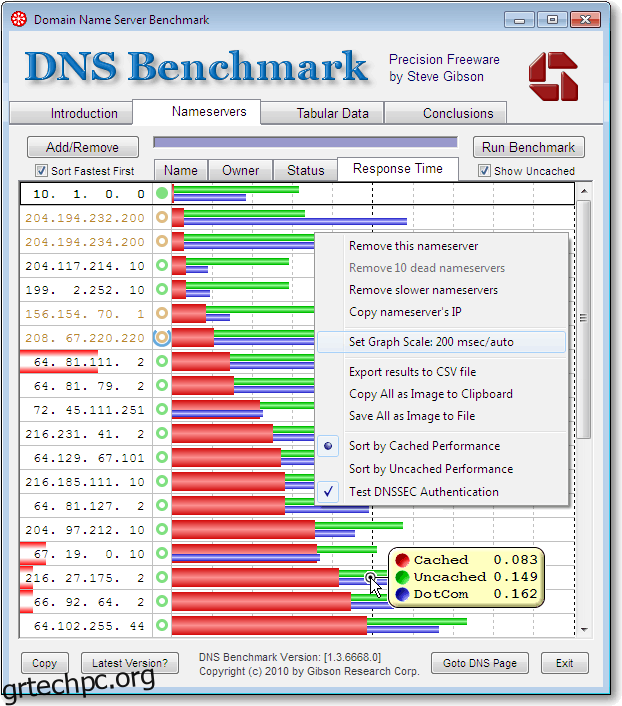
Παρόλο που το DNS Benchmark της GRC είναι γεμάτο με δυνατότητες που ικανοποιούν τις ανάγκες ακόμη και των πιο απαιτητικών και έμπειρων διαχειριστών δικτύου—και προσφέρει χαρακτηριστικά σχεδιασμένα να επιτρέπουν τη σοβαρή διερεύνηση απόδοσης DNS, το εργαλείο είναι επίσης εξαιρετικά εύκολο στη χρήση, ακόμη και για περιστασιακά και για πρώτη φορά χρήστες. Ένα από τα καλύτερα χαρακτηριστικά αυτού του εργαλείου είναι η τιμή του. Αν και το προϊόν δεν είναι ανοιχτού κώδικα, είναι δωρεάν και ο καθένας μπορεί να το κατεβάσει.
3. Nslookup
Στη συνέχεια στη λίστα μας είναι ένα πολύ χρήσιμο εργαλείο αντιμετώπισης προβλημάτων που περιλαμβάνεται στα περισσότερα λειτουργικά συστήματα—συμπεριλαμβανομένων όλων των σύγχρονων εκδόσεων των Windows—που ονομάζεται nslookup. Συχνά παραβλέπεται ως εργαλείο αντιμετώπισης προβλημάτων, ωστόσο φέρνει πραγματική αξία. Το Nslookup είναι ένα από τα πιο βασικά εργαλεία που μπορείτε να χρησιμοποιήσετε για να επαληθεύσετε τη σωστή διαμόρφωση των διακομιστών DNS. Το όνομά του είναι σύντομο για το “name server search”.
Το να βλέπετε το nslookup στη δουλειά είναι ο καλύτερος τρόπος για να κατανοήσετε τι κάνει και πώς μπορείτε να επωφεληθείτε από αυτό, επομένως θα ξεκινήσουμε με μια μικρή επίδειξη. Η χρήση της εντολής είναι αρκετά απλή, απλώς πληκτρολογήστε την ακολουθούμενη από ό,τι ζητάτε. Για το παράδειγμά μας, θα χρησιμοποιήσουμε το www.google.com.
Η εντολή θα μοιάζει με αυτό:
C:>nslookup www.google.com
Και αυτή είναι η απάντηση από το nslookup:
Server: my.local.dns.server Address: 10.10.10.10 Non-authoritative answer: Name: www.google.com Addresses: 2607:f8b0:4002:80f::2004 172.217.4.4
Οι δύο πρώτες γραμμές της απάντησης σας λένε ποιο διακομιστή χρησιμοποιεί για να λάβει τις πληροφορίες και τη διεύθυνση IP αυτού του διακομιστή. Από προεπιλογή, θα χρησιμοποιεί τον πρώτο διακομιστή DNS που έχει ρυθμιστεί στον υπολογιστή όπου χρησιμοποιείτε την εντολή. Στο δεύτερο nslookup σας λέει ότι παρέχει μια μη έγκυρη απάντηση. Αυτό δεν είναι κάτι που πρέπει να ανησυχεί. Σημαίνει απλώς ότι ο διακομιστής που δίνει την απάντηση έχει λάβει τις πληροφορίες από άλλο διακομιστή. Στην πραγματικότητα, θα ήταν μάλλον περίεργο να λάβετε μια έγκυρη απάντηση από τον διακομιστή DNS του τοπικού υπολογιστή σας. Θα το βλέπετε συνήθως όταν ρωτάτε για άλλο τοπικό μηχάνημα. Στη συνέχεια, φυσικά, είναι οι πληροφορίες σχετικά με το πραγματικό ερώτημά σας. Το Nslookup παραθέτει πρώτα το όνομα που ρωτήσατε, ακολουθούμενο από την πραγματική απάντηση ή, στη συγκεκριμένη περίπτωση, τις απαντήσεις. Στο παράδειγμά μας, το ερώτημα επέστρεψε διεύθυνση IPV6 και IPV4.
Το Nslookup έχει επίσης μια διαδραστική λειτουργία την οποία ενεργοποιείτε πληκτρολογώντας την εντολή από μόνη της. Μόλις ξεκινήσει το εργαλείο—θα παρατηρήσετε ότι η γραμμή εντολών αλλάζει σε «>»—είσαστε έτοιμοι να απαντήσετε απευθείας σε εντολές.
Υπάρχουν πολλοί διαφορετικοί τρόποι με τους οποίους μπορείτε να ρωτήσετε τους διακομιστές DNS με το nslookup. Μπορείτε να λάβετε μόνο πληροφορίες σχετικά με τις ρυθμίσεις διακομιστή αλληλογραφίας πληκτρολογώντας “set type=mx” σε διαδραστική λειτουργία. Μπορείτε επίσης να συνδεθείτε σε έναν συγκεκριμένο διακομιστή DNS. Για παράδειγμα, για να συνδεθείτε στον διακομιστή DNS της Google, θα πληκτρολογήσετε “διακομιστής 8.8.8.8”.
Το Nslookup έχει πολλές περισσότερες επιλογές από αυτό και σας βοηθά να έχετε γνώσεις σχετικά με την Υπηρεσία Ονομάτων Τομέα για να αξιοποιήσετε στο έπακρο. Αν και αυτό είναι ένα παλιό εργαλείο και πολλοί θα ήθελαν να το δουν να αντικατασταθεί από κάτι πιο σύγχρονο —όπως το dig, το επόμενο εργαλείο μας— παραμένει ένα από τα πιο χρησιμοποιούμενα εργαλεία DNS.
4. Σκάψτε
Το Dig είναι ένα άλλο εργαλείο γραμμής εντολών που κερδίζει σε δημοτικότητα. Ο σκοπός του είναι σχεδόν πανομοιότυπος με αυτόν του nslookup αλλά η σύνταξή του είναι λίγο διαφορετική. Επίσης, οι απαντήσεις από το dig είναι λίγο πιο περίπλοκες από αυτές του nslookup. Αυτός είναι ένας από τους λόγους που το dig δεν κατάφερε να αντικαταστήσει τον μεγαλύτερο ξάδερφό του. Ένας άλλος λόγος είναι ότι, ενώ το nslookup είναι σχεδόν σε κάθε σύστημα, το dig υπάρχει μόνο σε ορισμένες διανομές Linux. Μπορεί να εγκατασταθεί σε οποιονδήποτε υπολογιστή Linux ή Windows, αλλά, για πολλούς διαχειριστές, γιατί να ασχοληθείτε όταν το nslookup ολοκληρώσει τη δουλειά;
Έτσι μοιάζει ένα τυπικό ερώτημα ανασκαφής:
$ dig -t mx www.google.com ; <<>> DiG 9.10.3-P4-Ubuntu <<>> -t mx www.google.com ;; global options: +cmd ;; Got answer: ;; ->>HEADER<<- opcode: QUERY, status: NOERROR, id: 40683 ;; flags: qr rd ra; QUERY: 1, ANSWER: 0, AUTHORITY: 1, ADDITIONAL: 1 ;; OPT PSEUDOSECTION: ; EDNS: version: 0, flags:; udp: 4096 ;; QUESTION SECTION: ;www.google.com. IN MX ;; AUTHORITY SECTION: google.com. 60 IN SOA ns1.google.com. dns-admin.google.com. 164707171 900 900 1800 60 ;; Query time: 61 msec ;; SERVER: 127.0.1.1#53(127.0.1.1) ;; WHEN: Wed Aug 09 14:34:03 EDT 2017 ;; MSG SIZE rcvd: 113
Όπως μπορείτε να δείτε, είναι πολύ πιο περίπλοκη από μια τυπική απάντηση nslookup.
5. Online εργαλεία DNS – DNSstuff
Το τελευταίο σύνολο εργαλείων DNS για το οποίο θέλουμε να μιλήσουμε είναι διαδικτυακά εργαλεία DNS. Αυτά τα εργαλεία μπορεί να είναι πολύ χρήσιμα, καθώς σας δίνουν μια διαφορετική οπτική γωνία, αυτή μιας απομακρυσμένης συσκευής κάπου στο Διαδίκτυο. Υπάρχουν αμέτρητοι ιστότοποι που προσφέρουν εργαλεία DNS. Διαφέρουν ως προς τα ακριβή εργαλεία που προσφέρουν, αλλά όλα θα σας επιτρέψουν τουλάχιστον να αποκτήσετε μια δημόσια διεύθυνση IP από ένα πλήρως πιστοποιημένο όνομα τομέα.
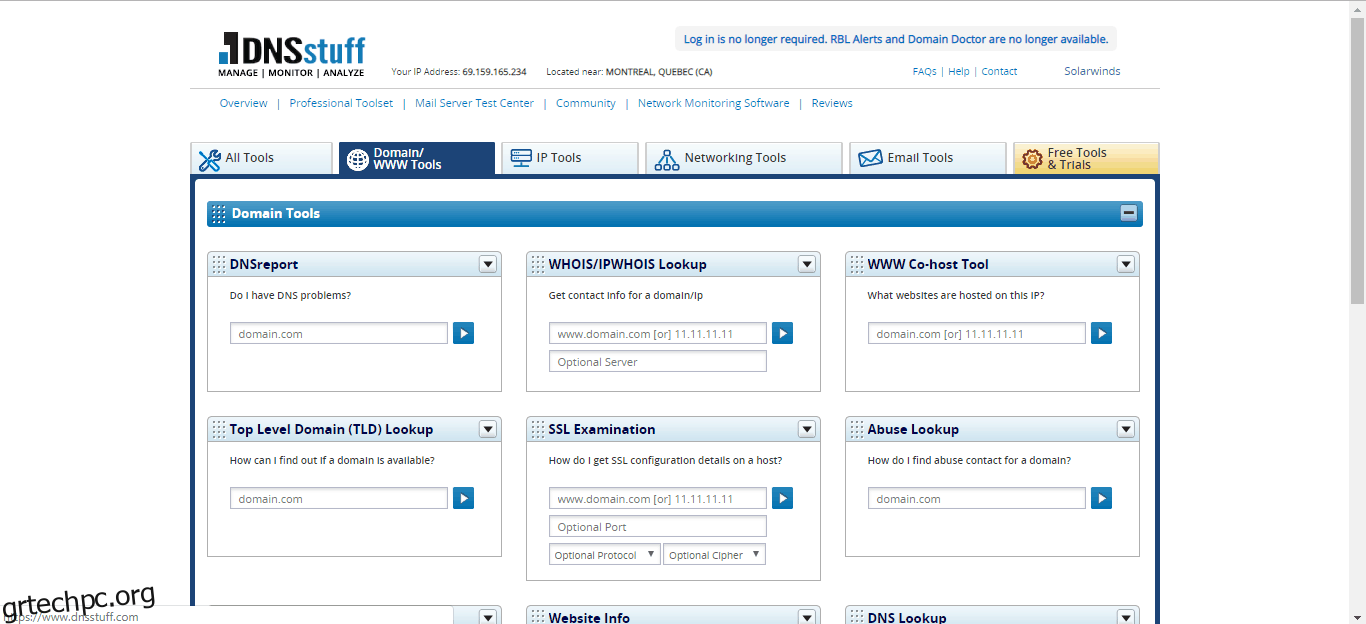
Για παράδειγμα, το DNSstuff είναι ένας τέτοιος ιστότοπος που προσφέρει περίπου δώδεκα διαφορετικά εργαλεία για τη δοκιμή διαφόρων πτυχών του DNS, συμπεριλαμβανομένου ενός περίτεχνου και εύχρηστου ισοδύναμου του nslookup ή του dig. Το κύριο μειονέκτημα αυτών των τύπων εργαλείων είναι ότι συνήθως δεν μπορείτε να επιλέξετε έναν συγκεκριμένο διακομιστή DNS. Αυτό που λαμβάνετε είναι η προοπτική από μια απομακρυσμένη τοποθεσία στο Διαδίκτυο.